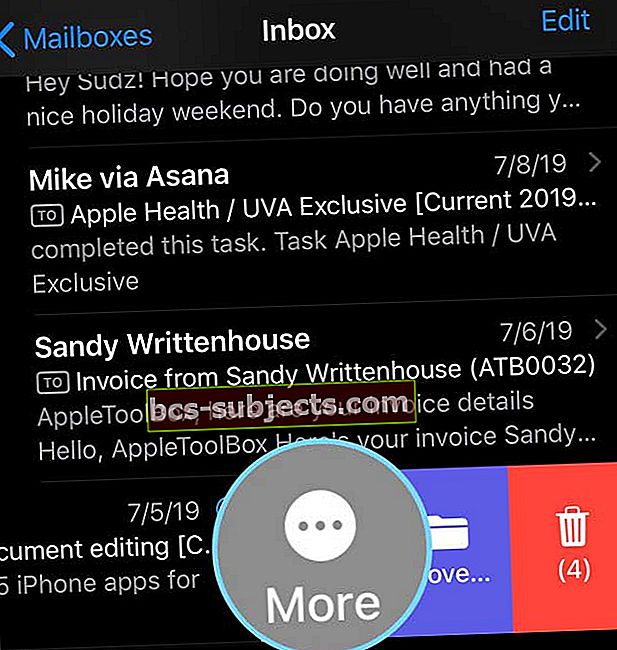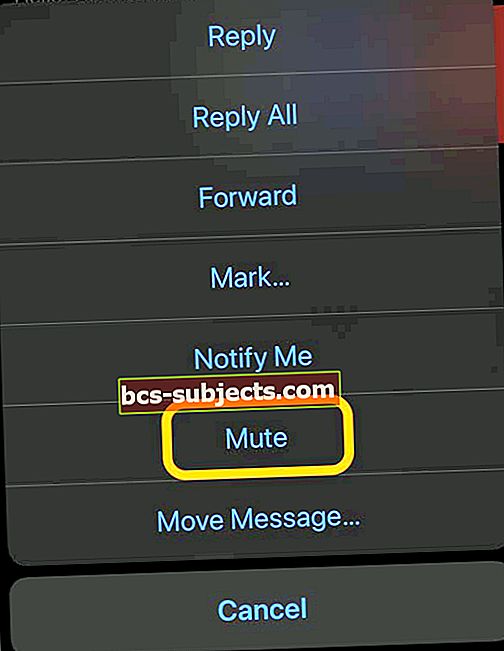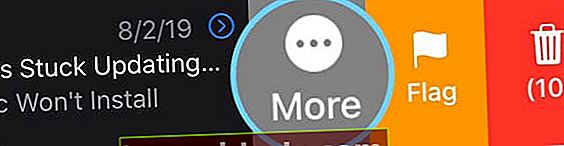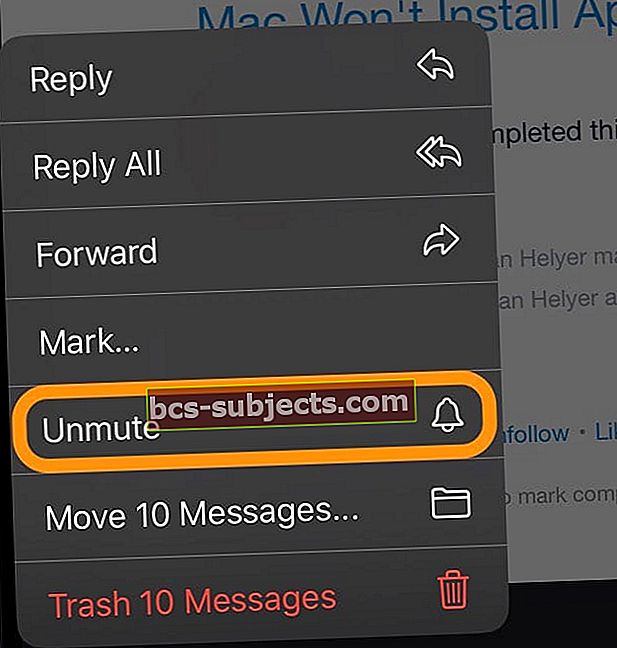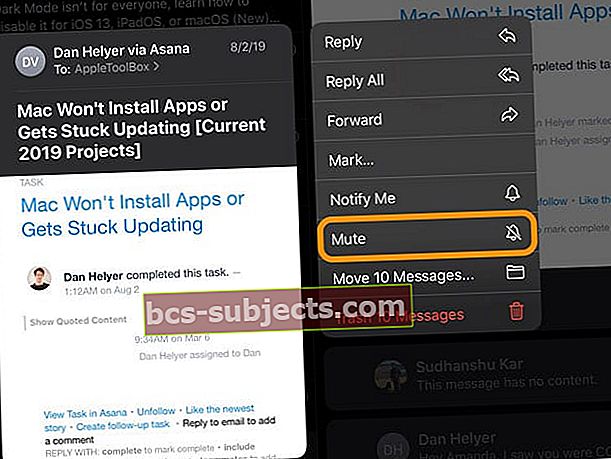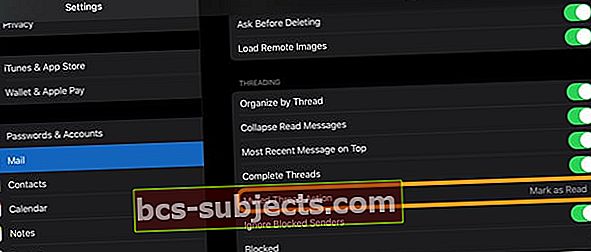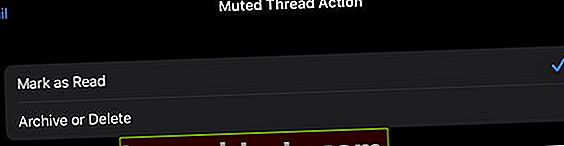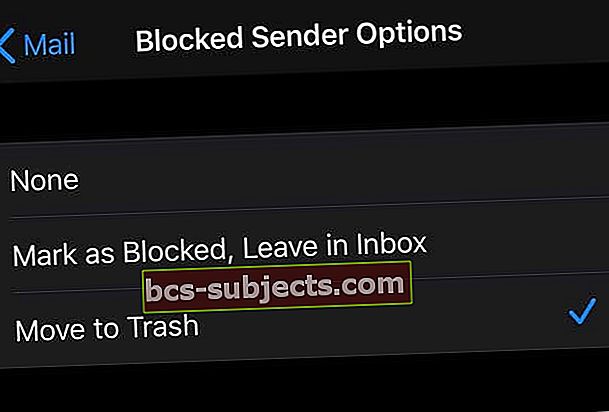Grupas e-pasta sarunas ir ļoti līdzīgas grupas ziņojumu pavedieniem. Mēs bieži nonākam pie garas e-pasta atbildes ķēdes, kas ātri papildina desmitiem vai pat simtiem lasāmu e-pastu! Paziņojumi un brīdinājumi tiek parādīti atkal un atkal, radot lielu jucekli, lai jūs varētu notīrīt! Un, ja jūs vēlaties izkļūt no visu atbildes haosa, tas bieži prasa, lai jūs īpaši lūgtu cilvēkus noņemt jūs no e-pasta adresātu vai CC vārdu saraksta.
Labā ziņa ir tā, ka, sākot ar operētājsistēmām iOS13 un iPadOS, Apple ievieš ilgi gaidīto iespēju izslēgt e-pasta sarunu pavedienu savā vietējā lietotnē Mail. Izslēdzot grupas e-pasta ziņojumu, jūs nesaņemsit paziņojumu katru reizi, kad persona atbildēs uz šo pavedienu.
Kāpēc pagāja tik ilgs laiks, līdz Apple piedāvāja mums visu šo vienkāršo iespēju?
Izmantojot Apple funkciju Mute Thread, noņemiet sevi no paziņojumu saņemšanas no grupas e-pasta sarunas iPhone vai iPad
E-pasta pavediens apvieno visas vairāku adresātu atbildes grupas e-pastā. Un katru reizi, kad kāds atbild uz šo grupas e-pastu, visi saņēma paziņojumu - vai viņi to vēlas vai nē!
Bet tagad ir viegli atbrīvoties no visiem šiem paziņojumiem par grupas e-pasta atbildēm, izmantojot iOS13 + un iPadIzslēgt pavedienu iezīme.
Izmantojot operētājsistēmu iOS13 + (un iPadOS), velkot uz e-pasta ziņojumu lietotnē Mail, ir iespēja izslēgt pavedienu, lai jūs nesaņemtu papildu paziņojumus, kad kāda persona atbild uz e-pasta pavedienu. 
Turklāt pēc noklusējuma, ja ir iespējota opcija Mute Thread, jūsu iOS automātiski atzīmē katru jaunu ziņojumu, kas nosūtīts uz izslēgtu pavedienu, kā lasītu jūsu ierīcē, tāpēc tie netiek rādīti kā nelasīti e-pasta ziņojumi. Izmantojot iestatījumus, varat mainīt to, kā iOS reaģē uz jūsu izslēgto e-pastuKlusinātas pavedienu darbības.
Ja ir iespējoti Apple ID un iCloud, jūs varat izslēgt šos paziņojumus visās Apple ierīcēs!
Ko dara iOS un iPadOS izslēgšanas pavediens
Šī funkcija neļauj jums saņemt paziņojumu ikreiz, kad kāds nosūta jaunu e-pasta atbildi uz šo grupas e-pastu, taču tas (diemžēl) neaptur e-pastu.
Atcerieties, ka šī funkcija nav pieejama nevienā iDevices, kurā darbojas operētājsistēma iOS 12 vai vecāka versija - tam nepieciešama operētājsistēma iOS13 un jaunāka versija vai iPadOS.
Funkcijas Mute Thread izmantošana iPhone, iPad vai iPod lietotnē Mail ir vienkārša
- AtverietPasts lietotne
- Ritiniet iesūtni, lai atrastu e-pasta pavedienu, no kura vēlaties noņemt sevi
- Pārvelciet pa e-pastu un pieskarieties Vairāk
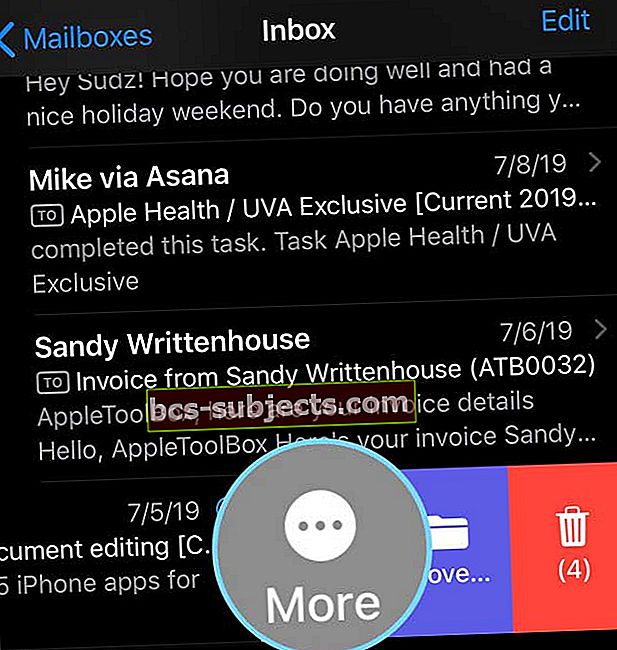
- Krāns Izslēgt skaņu
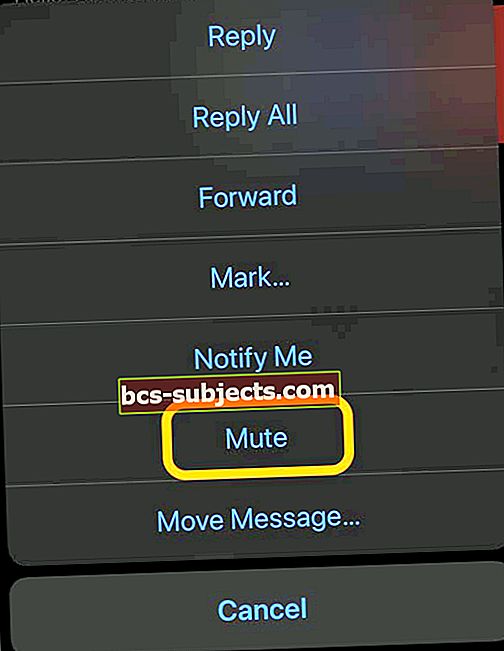
Kā ieslēgt grupas e-pasta pavedienu
- AtverietPasts lietotne
- Ritiniet iesūtni, lai atrastu izslēgto e-pasta pavedienu
- Pārvelciet pa e-pastu un pieskarieties Vairāk
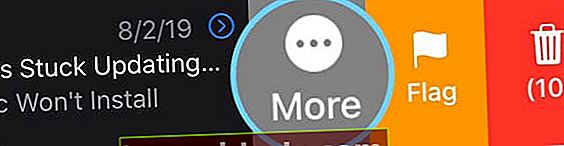
- Krāns Ieslēgt skaņu
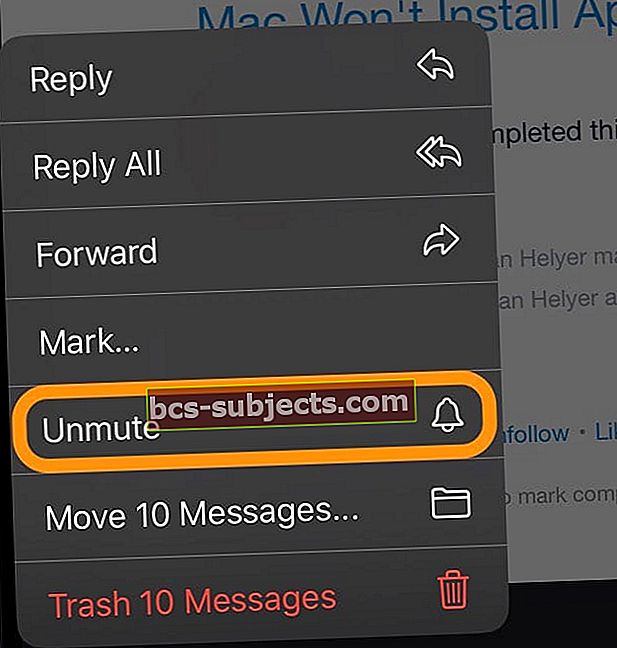
Izmantojiet 3D Touch vai Haptic Touch, lai ātri piekļūtu e-pasta izslēgšanai
Ja jūsu iPhone, iPad vai iPod atbalsta 3D Touch vai Haptic Touch, varat piekļūt izslēgšanai arī ar ātrām darbībām. Atbalstītajos modeļosĀtras darbības ļauj ātri veikt lietotnei specifiskas darbības.
- Atveriet e-pasta pavedienu, kuru vēlaties izslēgt
- Nospiediet un turiet e-pastu un gaidiet ātro darbību izvēlnes parādīšanos
- Atlasiet Izslēgt skaņu
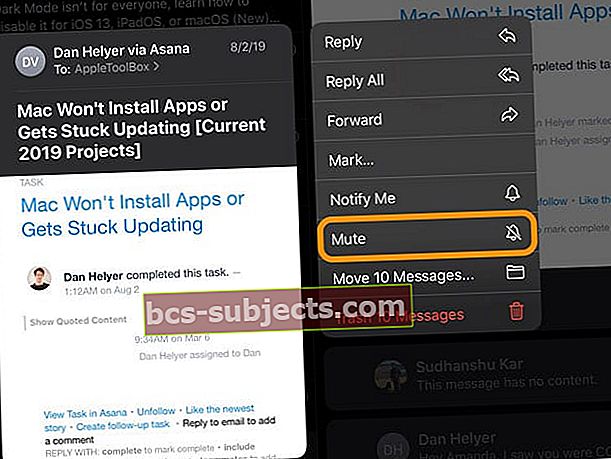
Papildu iespējas ātro darbību izvēlnei
- Ja vēlaties dzēst visus pavedienus, izvēlieties Miskastes ziņojumi no izvēlnes Ātrās darbības (iepriekš sniegtajā piemērā kopā ir 10 ziņojumi)
- Ja vēlaties pārvietot visus pavedienus, izvēlieties Pārvietot ziņojumus no izvēlnes Ātrās darbības
Vai es varu izslēgt vienas personas, nevis grupas e-pasta pavedienu?
Jā, jūs varat izvēlēties arī izslēgt personu e-pastus. Tātad, ja nevēlaties saņemt paziņojumus par konkrēta kontakta e-pasta ziņojumiem, varat veikt tās pašas darbības un izvēlēties izslēgt tikai vienu personu.
Tas darbojas tieši tāpat!
Kā es varu zināt, vai grupas e-pasta pavediens ir izslēgts?
Jūs varat viegli un ātri identificēt izslēgtu pavedienu, vienkārši meklējiet e-pasta ziņojumu ar zvana ikonu un caur to pa diagonālu līniju. 
Visas šīs e-pasta pavedienu atbildes joprojām atrodas jūsu pastkastītē, taču jūs neuztraucat visi paziņojumi par ienākošajām vēstulēm par šo pavedienu!
Kā mainīt iOS darbību ar izslēgtiem e-pasta pavedieniem, izmantojot opcijas Muted Thread Action
Kā minēts, pēc noklusējuma iOS atzīmē jūsu izslēgtos pavedienus lasīšanai.
Bet šo darbību varat mainīt uz arhivēšanu vai dzēšanu, atjauninot iestatījumus uz Darbība ar izslēgtu pavedienulietotnes Mail iestatījumos.
- Iet uz Iestatījumi
- Atvērt Pasts
- Izvēlieties Darbība ar izslēgtu pavedienu
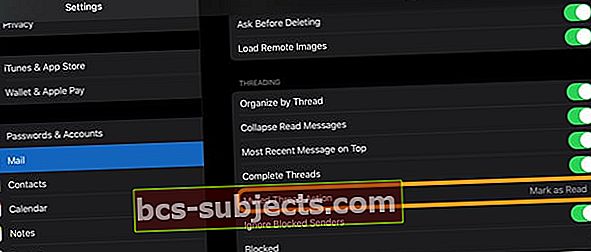
- Izvēlieties starp Atzīmēt kā lasītu vai Arhivēt vai Dzēst
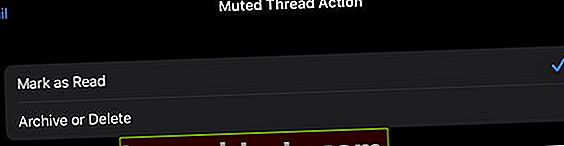
- Kad jūs izvēlaties Atzīmēt kā lasītu, visi jaunie e-pasta ziņojumi tiek automātiski atzīmēti kā izlasīti
- Kad jūs izvēlaties Arhivēt vai Dzēst, visi jaunie e-pasta ziņojumi tiek arhivēti vai izdzēsti
- iOS izvēlas arhīvu vai dzēšanu atkarībā no tā, kā iestatāt savu e-pasta kontu Iestatījumi> Paroles un konti
- Lai ātri pārbaudītu iestatījumu, dodieties uzIestatījumi> Paroles un konti un pieskarieties ankonts. Izvēlieties savu e-pasta adresi un pieskarietiesPapildu. Tad skaties apakšpozīcijā atlasītajā (vai nu arhivēt, vai dzēst) Pārvietot izmestos ziņojumus
Vai jums ir jāorganizē visi šie grupas e-pasta ziņojumi uz jūsu iPhone, iPad vai iPod?
Ir ieteicams kārtot atbildes grupas e-pasta pavedienos.
Mēs iesakām kārtot pēc datuma un laika, izmantojot iestatījumu Jaunākais ziņojums augšpusē.
- Iet uz Iestatījumi> Pasts> un ritiniet uz leju līdz Vītne apakšpozīcija
- Ieslēdziet Organizēt pēc pavedieniem ja vēlaties redzēt visas atbildes uz e-pastu vienā pavedienā. Izslēdziet šo iestatījumu, lai atbildes skatītu kā atsevišķus e-pasta ziņojumus
- Ieslēdz Sakļaut lasītos ziņojumus ja vēlaties sakļaut jau izlasītos e-pasta ziņojumus vienā pavedienā
- Ieslēdziet Jaunākais ziņojums augšpusē ja ziņojuma pavediena augšdaļā vēlaties redzēt jaunāko (-ās) atbildi (-es) uz e-pastu
- Ieslēdz Pilnīgi pavedienilai kopā redzētu visas sarunas pavedienā, ieskaitot e-pastus, kas atrodas dažādās pastkastēs, un nosūtītos e-pastus
Izmantojot iOS13 un iPadOS, jūs varat arī bloķēt sūtītājus un tos ignorēt! 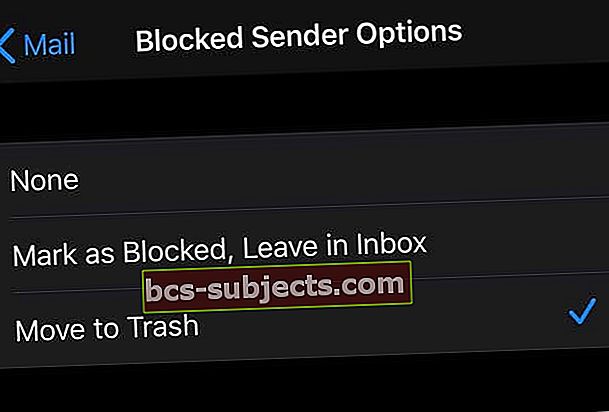
Izmantojot iOS13 un iPadOS, ir viegli bloķēt visus e-pastus no norādītajiem sūtītājiem un nosūtīt šos ziņojumus tieši uz atkritni!
Ignorēt bloķētos sūtītājus ir iespējots sadaļā Iestatījumi> Pasts, Ziņojumi, FaceTime vai Tālruņa lietotnes iestatījumi arBloķētie kontakti vai Bloķētās / bloķētās sūtītāja opcijas.
Un labākās ziņas? Pierakstoties vairākās ierīcēs, izmantojot to pašu Apple ID, varat bloķēt sūtītāju visās savās Apple ierīcēs.
Lai iemācītos bloķēt sūtītājus un tos ignorēt, skatiet šo rakstu Kā bloķēt nevēlamus e-pastus un ziņojumus savā iPhone vai iPad.